关于三星笔记本u盘重装系统步骤分享
- 分类:U盘教程 回答于: 2021年07月25日 13:51:00
电脑使用久了就是容易出现各种问题,有时候连系统都无法进入,我们最方便的解决方法就是U盘重装系统,有的朋友可能还不知道U盘重装的操作教程,下面我教教大家三星笔记本U盘重装系统步骤。
工具/原料:
系统版本:Windows 7系统
品牌型号:三星笔记本g133
软件版本:小白一键重装系统12.6.49.2290
准备工作:准备一个8g以上的空白U盘
方法/步骤:
三星笔记本使用小白制作U盘重装系统步骤:
1、将一个8g以上的空U盘插入电脑,打开小白一键重装系统软件,使用前关闭杀毒工具,等待小白检测环境完成后,点击制作系统,【开始制作】。
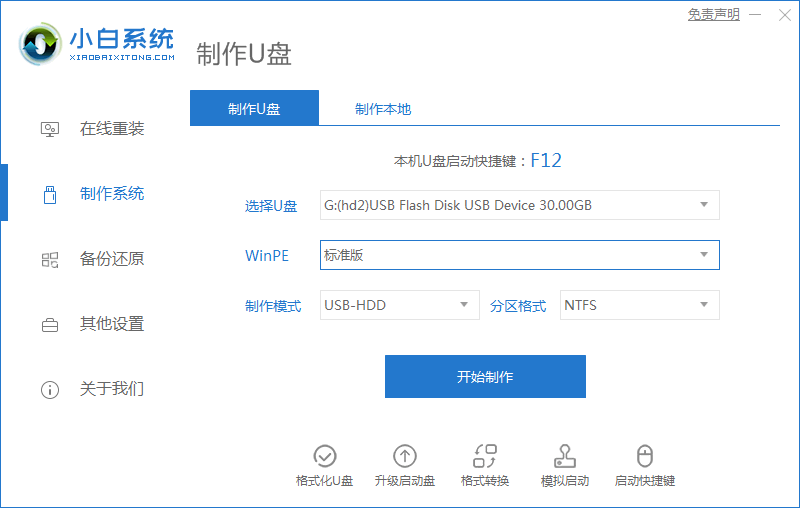
2、选择我们想要的系统,点击开始制作。
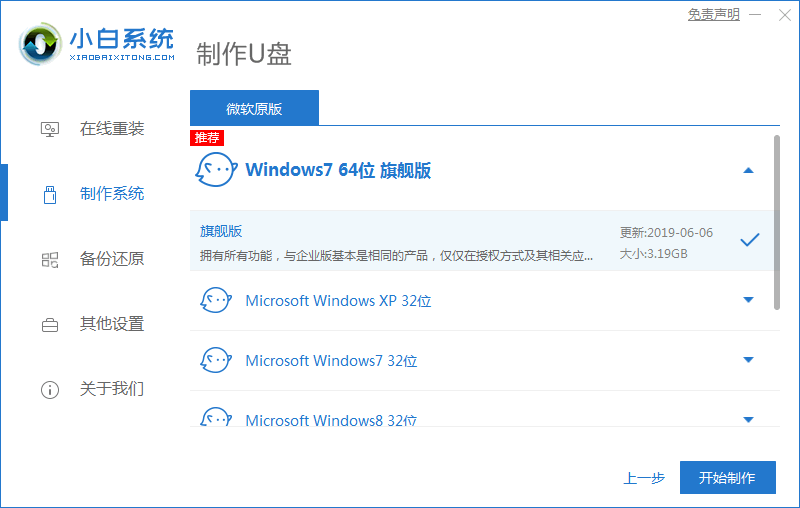
3、弹出提示备份U盘资料,点击确定,等待系统下载完成,等待U盘启动盘制作成功后,拔出U盘即可。
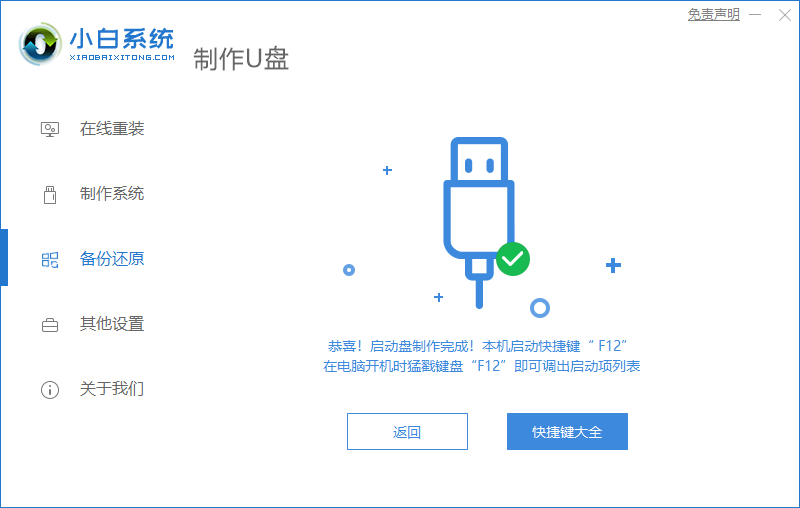
4、将U盘插入需要修复的电脑上,按下电源键开机,迅速敲击启动热键,弹出boot选择界面,选择USB选项,回车。

5、通过方向键选择【01】PE进入pe系统。

6、点击安装下载的系统,选择我们想要的系统点击开始安装即可。

7、等待系统安装完成后,拔出U盘,重启电脑等待进入桌面即可。
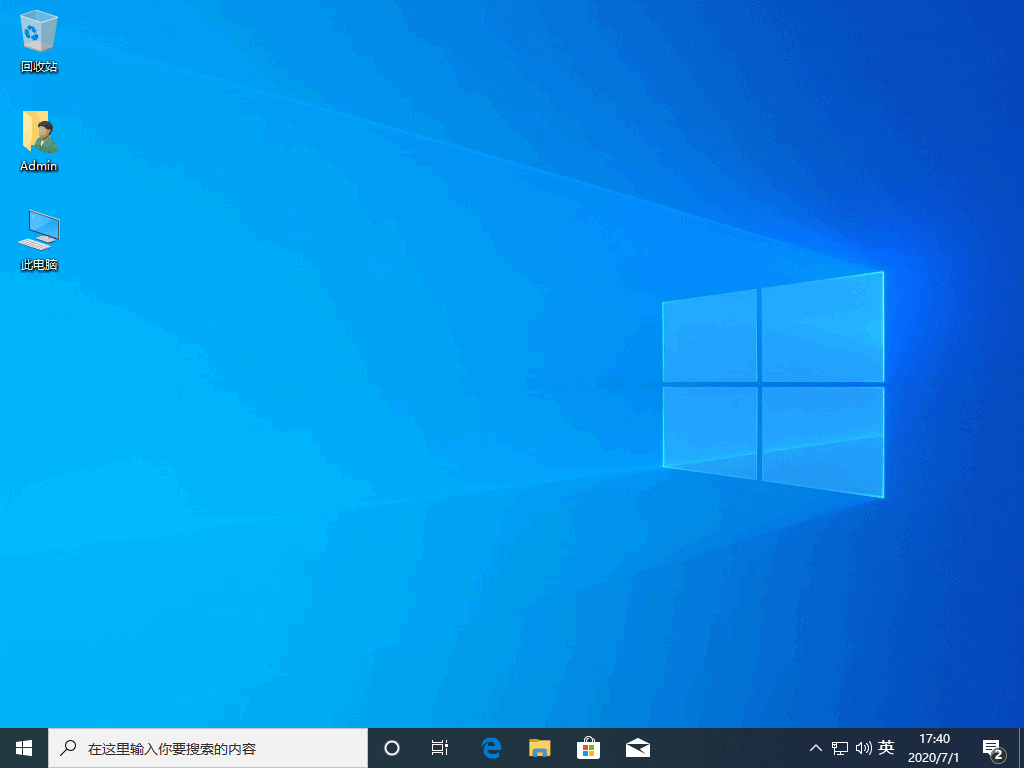
总结:到这里我们就完成三星笔记本U盘重装系统步骤了,希望对你有帮助。
 有用
26
有用
26


 小白系统
小白系统


 1000
1000 1000
1000 1000
1000 1000
1000 1000
1000 1000
1000 1000
1000 1000
1000 1000
1000 1000
1000猜您喜欢
- u启动重装系统win10步骤2022/08/22
- 云骑士重装系统失败怎么办..2021/06/04
- u盘启动工具制作教程2022/05/25
- 插入电脑后u盘显示需要格式化才能用怎..2022/02/22
- 最全面如何用U盘重装系统2019/07/25
- U盘安装电脑公司win764位系统图文教程..2021/03/25
相关推荐
- 怎么用U盘装系统2022/09/15
- 如何用U盘重装系统2022/07/29
- 启动u盘还原成普通u盘的方法..2022/05/15
- 详解U盘装机win7系统教程2021/05/17
- 系统下载好后怎么制作U盘 制作系统u盘..2022/11/01
- U盘重装winxp系统的教程2021/11/27

















